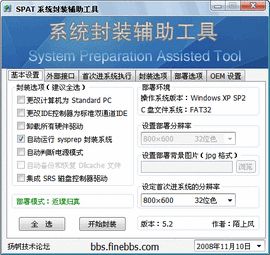系統封裝概述
系統封裝,說簡單就是把系統製作成鏡像的方法刻錄到光碟,用在系統安裝上面.系統封裝,不同於系統的正常安裝。最本質的區別在於 系統封裝 是將一個完整的系統以拷貝的形式
 系統封裝工具
系統封裝工具系統封裝過程
一、前期基礎工作
二、系統DIY
三、系統減肥(可選)
四、更改系統硬體驅動(關鍵)
五、整理磁碟碎片(推薦)
六、系統封裝(推薦)
七、製作Ghost系統鏡像檔案
八、製作啟動光碟
九、附錄
準備封裝所需工具軟體
*虛擬機 VMware vmware+5.5.3+中英雙語精簡版
*Windows2K/XP/2003系統安裝光碟(推薦使用免激活的版本)
*DEPLOY.CAB(在系統安裝光碟:\SUPPORT\TOOLS目錄下提取)
*YLMF 系統 DIY Y1.6(系統信息修改工具)
*Drivers.exe(系統補充驅動程式包)
*Drvtool.exe(驅動程式選擇工具)
*Convert.exe(系統盤轉換為NTFS格式工具,可以從YLMF的Ghost系統中提取)*DllCacheManager_V2.0(DLL檔案備份恢復工具)
*Font_Fix_1.0.exe(字型檔夾減肥程式)
*CorePatch.exe(酷睿雙核CPU補丁)
*cfgtool.exe(深度系統設定工具)
*UXTheme Multi-Patcher (Neowin Edition) 4.0.exe(主題破解程式)
*Ghost_v8.3(v8.0以上版本才能夠支持NTFS分區)
製作Ghost系統鏡像檔案
1、進入Ghost備份系統:用帶有ghost11的光碟啟動計算機運行Ghost,依次選擇選單中的“local→Partition→To Image”,在彈出的對話框中選擇硬碟的第一分區(C糟),並設定好鏡像檔案保存路徑和檔案名稱,例如“D:\ghost\winxp.gho”,然後在選擇了壓縮方式(high)後,按“YES”。最終生成的winxp.gho檔案就是Ghost系統鏡像檔案了。如果希望製作出的萬能克隆可以安裝更多軟體,那么很可能鏡像檔案會超出一張光碟的容量,這時可以使用Ghost分卷壓縮功能,例如想設定分卷大小為650MB,則可以輸入命令“ghost -split=650”運行Ghost,之後的操作與前面的介紹沒有任何區別。
2、使用命令備份系統:先用帶有DOS的啟動光碟進入DOS,輸入以下命令,按回車即可D:\ghost11\ghost.exe –clone,mode=pdump,src=1:1,dst=D:\winxp.gho –z9註:建議使用 Ghost_v8.3 & v11.0 版本,一方面v8.0以上版本能夠支持NTFS分區,另一方面,v8.0以上版本能夠在製作鏡像檔案時自動刪除虛擬記憶體頁面檔案“pagefile.sys”,減少鏡像檔案體積。
製作啟動光碟
1、 使用AutoPlay Media Studio 6.0漢化版,製作在WINDOWS下自動運行的程式。
2、 使用EasyBoot_5.10_YlmF.exe,製作Windows 選單啟動光碟。
3、 使用刻錄機刻錄出製作好的Windows 選單啟動盤。